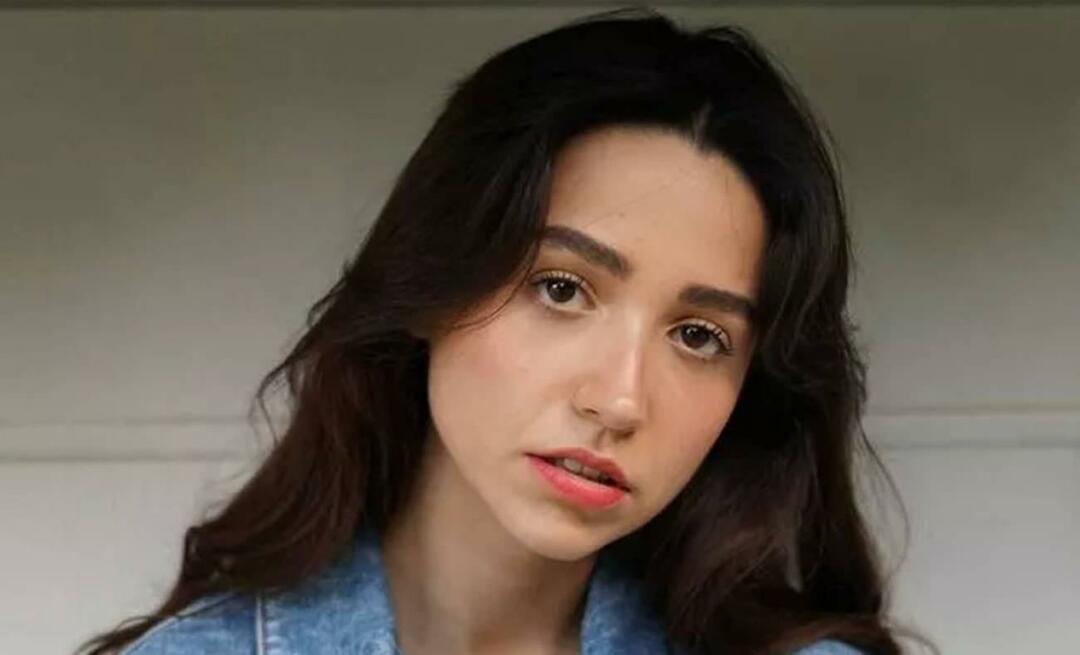Kuinka käyttää LinkedIn Lead Gen -lomakemainoksia: Sosiaalisen median tutkija
Linkedin Mainokset Linkedin / / September 26, 2020
Haluatko kaapata lisää viitteitä LinkedInistä? Käytätkö oikeaa mainosmuotoa ja konversiotavoitetta liidien luomiseen?
Tässä artikkelissa opit luomaan ja käyttämään liidien luontilomaketta sponsoroidun sisällön mainoskampanjassa LinkedInissä. Löydät myös vinkkejä optimoida johtaa gen-lomakemainoksia kerätäksesi olennaisimpia tietoja potentiaalisilta asiakkailta, kuinka lisätä mukautettuja kenttiä lomakkeeseesi ja kuinka ladata tai viedä viestejä LinkedIn.
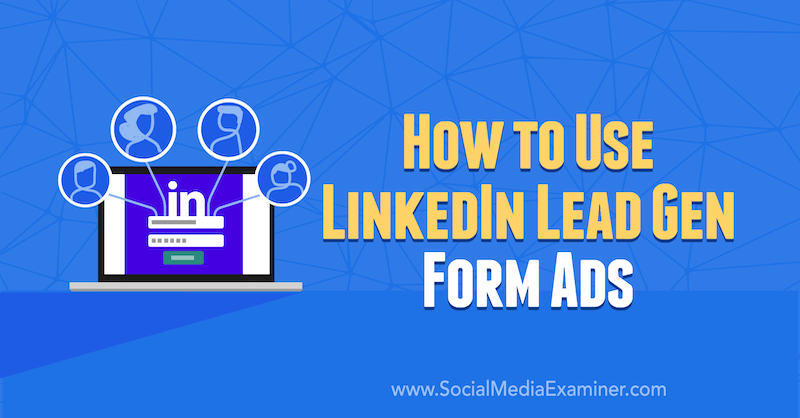
Miksi käyttää LinkedIn Lead Gen -lomakemainoksia?
LinkedIn-mainokset ovat kalliita, joten haluat tehdä kaikkemme pitääksesi suorituskyvyn korkeana ja kustannuksiltaan alhaisena. Aina kun lähetät jonkun aloitussivulle, otat käyttöön monia vaiheita ja lisäät kitkaa, joka voi laskea yleistä tulosprosenttiasi. LinkedIn Lead gen -lomakemainokset voivat auttaa vähentämään kitkaa ja saamaan korkeimmat mahdolliset tulosprosentit.
LinkedInin avulla ihmisten on helppo tulla liideiksi täyttämällä kentät etukäteen liidin gen-lomakkeella henkilökohtaisilla tiedoillaan. Heidän on vain tehtävä Submit.
Opi määrittämään LinkedIn Lead gen -lomakemainosten luominen lukemalla alla oleva artikkeli helposti seurattavasta läpikäynnistä tai katsomalla tämä video:
# 1: Luo LinkedIn-kampanja
Lead-gen-mainokset voivat toimia joko sponsoroiduissa InMail- tai sponsoroiduissa sisältömainoksissa. Tässä esimerkissä luomme sen kuten sponsoroitua sisältöä.
Pääset LinkedIn Ads -hallintapaneeliin napsauttamalla Mainosta näytön oikeassa yläkulmassa. Jos et näe kuvaketta, napsauta Työ ja valitse Markkinointiratkaisut.
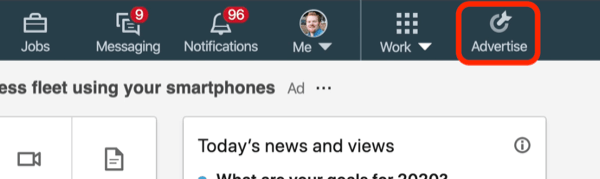
Sitten näet luettelon kaikista tileistäsi. Napsauta haluamaasi kampanjaryhmään ja napsauta sitten Luo kampanja sivun oikeassa yläkulmassa.
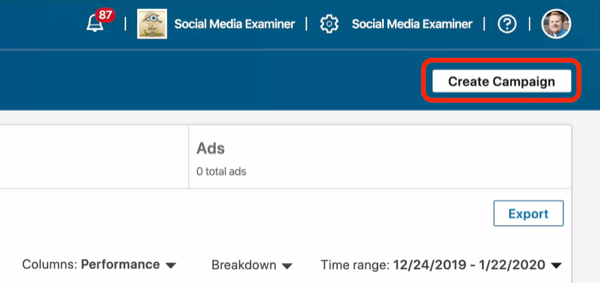
Varten LinkedIn-kampanjan tavoite, valitse Lead Generation.
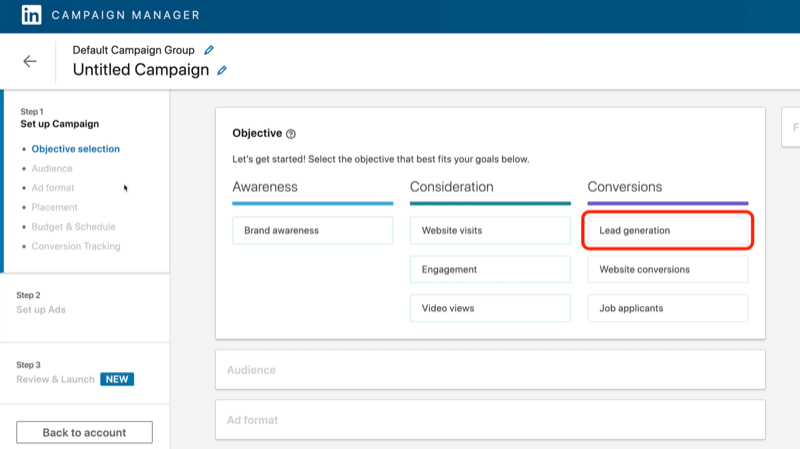
# 2: Määritä kohdistus
Seuraava askel on valitse yleisösi.
Tässä tapauksessa haluamme kohdistaa sosiaalisen median markkinoijiin, joten vieritä alas kohtaan Yleisöattribuutit ja valitse Työkokemus> Jäsenten taidot.
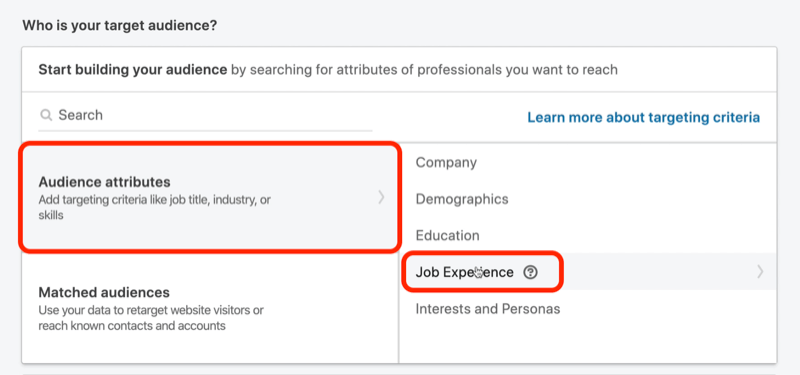
Kirjoita hakukenttään "sosiaalinen media" ja katso, mitkä jäsentaidot ovat käytettävissä.
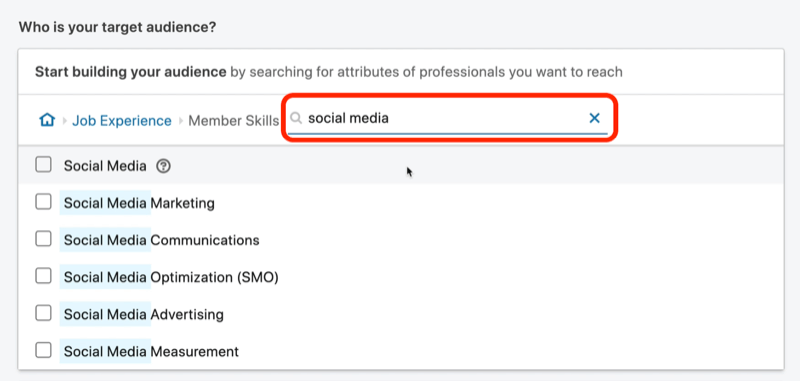
Tähän kampanjaan valitsemme sosiaalisen median markkinoinnin, sosiaalisen median optimoinnin, sosiaalisen median mainonnan ja sosiaalisen median mittauksen, koska nämä kaikki ovat erinomaisia taitoja kohdistaa.
Kun olet tehnyt valintasi, näet kohdeyleisön koon tämän ruudun oikealla puolella.
Alla oleva yleisökoko on melko suuri. Pidän yleisöistä, jotka ovat noin 20000-80000 ihmistä, mutta tämä toimii esimerkkinä.
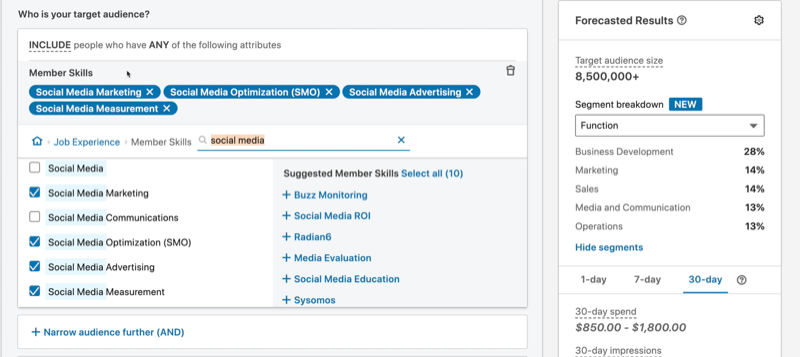
Lisäksi poistan aina valinnan Ota käyttöön yleisön laajennus -valintaruudusta, jonka LinkedIn valitsee oletuksena. En halua, että LinkedIn mutaa yleisöni millään; Haluan heidän käyttävän vain täsmälleen mitä olen antanut heille.
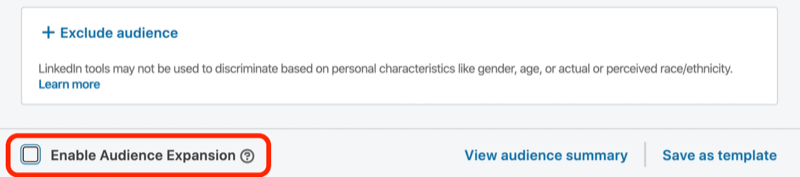
# 3: Valitse mainosmuoto, budjetti ja aikataulu
Mainosmuodoksi voit valita yhden kuvamainoksen, karusellimainoksen (jos sinulla on useita kuvia samassa mainoksessa), videon sponsoroiman sisällön tai viestimainos. Mennään yhden kuvamainoksen kanssa.
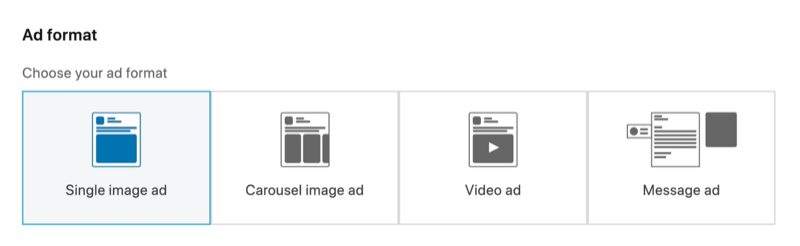
Vieritä seuraavaksi alaspäin budjetti- ja aikatauluvaihtoehtoihin. Suosittelen vaihtamaan hintatarjoustyyppi automaattisesta hintatarjouksesta napsautuskohtaiseen hintaan.
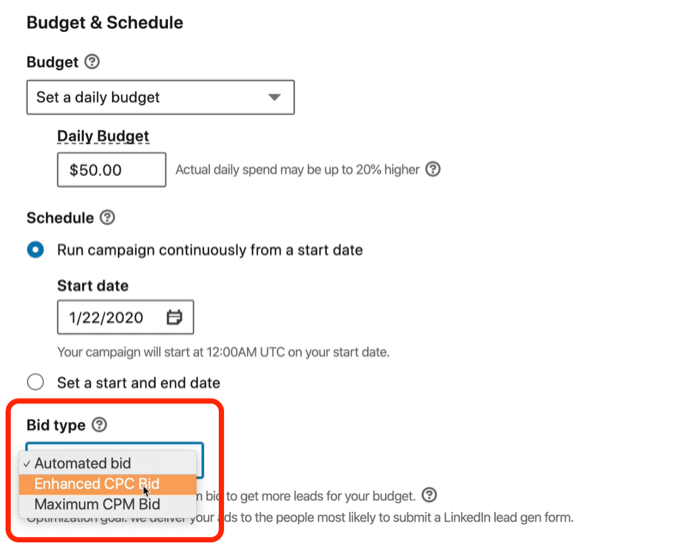
Poista myös valinta liidien optimoinnista. En halua, että LinkedIn tekee päätöksen siitä, kuka todennäköisemmin muuntaa. Haluan tason perustason.
Anna nyt tarjouksen summa. Jos sinulla on rajoitettu budjetti, yritä asettaa liian matala hintatarjous, kuten 2 dollaria. LinkedIn palaa sitten sinuun punaisella ja sanoo: "Hintatarjouksesi on oltava vähintään X." Jos asetat hintatarjoukseksi kyseisen summan (tässä tapauksessa 4,50 dollaria) ja pystyt käyttämään koko budjettisi, tiedät, että sinulla on alhaisin napsautuskohtainen hinta ja lyijykohtainen hinta LinkedInissä. Rakastan tätä lähestymistapaa aloittaa kanssa. Jos et saa tarpeeksi liikennettä, voit aina palata ja lisätä sitä.
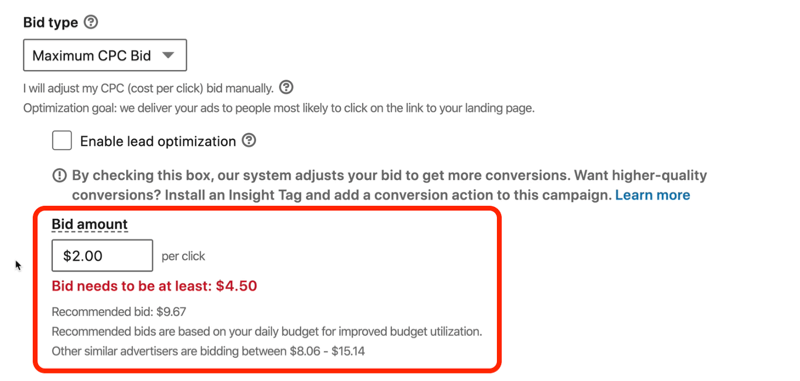
Ennen kuin poistut tältä näytöltä, anna kampanjallesi mielekäs nimi, jotta voit ymmärtää yhdellä silmäyksellä, mitä tilisi tekee. Suosikki tapa nimetä kampanjoita on rakentaa ne käyttämäni mainosmuodon, tavoitteen ja yleisön mukaan.
Tässä tapauksessa, koska käytämme sponsoroitua sisältöä, aloita kirjaimella "SC", lisää erotin ja tunnista tavoite ("LGF" lyijyn gen-muodoille). Sitten kuvaile yleisö ("SMM Skills" sosiaalisen median markkinointitaidoille) ja sijainti (Yhdysvallat). Nyt meillä on kampanjan nimi, joka kuvaa kuka tämä yleisö on ja miten ja miksi kohdistamme heihin.
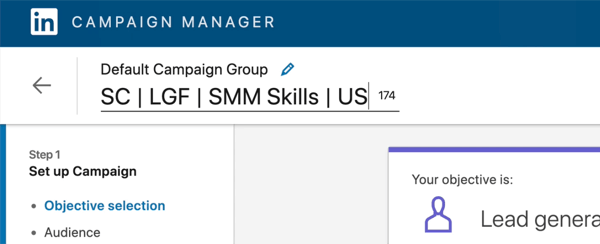
Kun olet valmis, siirry itse mainoksen luomiseen napsauttamalla Seuraava.
# 4: Luo LinkedIn Lead Gen -lomakemainos
Valitse seuraavalla sivulla Luo uusi mainos.
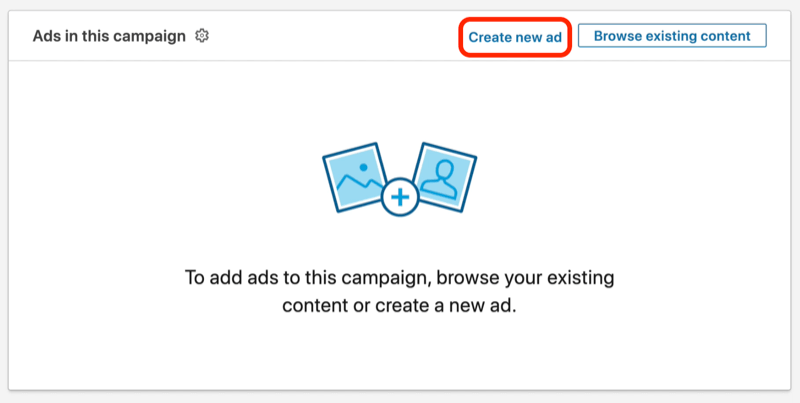
Nyt olet valmis valitsemaan mainosmainoksesi. Sponsoroidun sisällön kohdalla Nimi tämä mainos -kenttä on valinnainen, mutta haluan yleensä nimetä sen nimellä päivämäärä, jolloin julkaisen mainoksen, tai mikä auttaa minua ymmärtämään, mistä mainos eroaa toiset.
Siirry seuraavaksi alas Kohde-URL-kenttään ja kirjoita aloitussivun URL-osoite. LinkedIn täyttää sitten otsikon ja kuvauksen itse laskeutumissivulta. Otsikko vedetään SEO-sivusi otsikosta ja kuvaus on itse asiassa metakuvauksesi sivulla. On mielenkiintoista huomata, että tämä kuvaus ei tule koskaan näkyviin, joten voit laittaa haluamasi tähän tai poistaa sen. Sillä ei ole merkitystä.
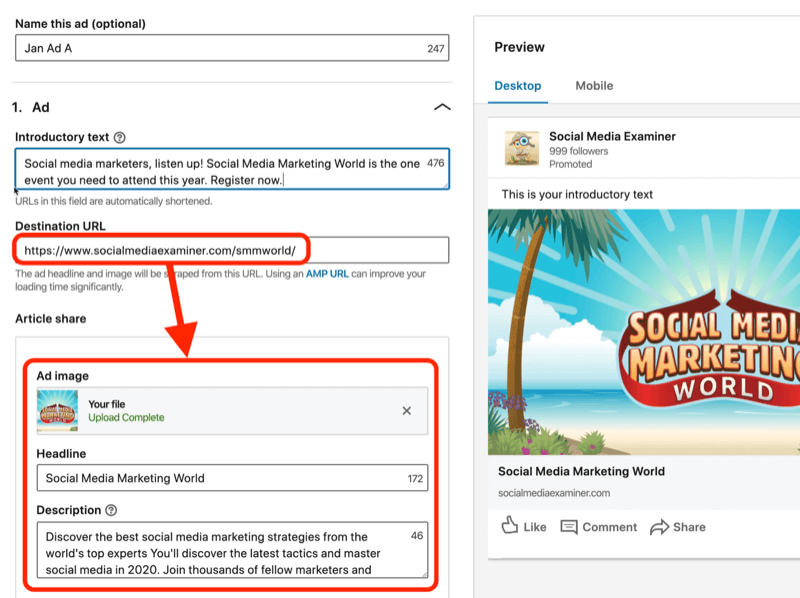
Johdantoteksti on tärkein ja sen on oltava vakuuttava. Tässä esimerkissä puhumme siitä, miksi on hyvä ajatus tulla sosiaalisen median markkinointimaailmaan: "Sosiaalisen median markkinoijat, kuuntele. Sosiaalisen median markkinointimaailma on yksi tapahtuma, johon sinun on osallistuttava tänä vuonna. Rekisteröidy nyt."
Kuvaa otsikossa tarjous tai mitä ihmiset saavat (tässä tapauksessa "Top Social Media Conference"). Laitoin tämän yleensä hakasulkeisiin ja annan sille sitten nimen.
Jälleen, kuten mainitsin, ei ole väliä mitä kirjoitat kuvaukseen, koska kukaan ei koskaan näe sitä.
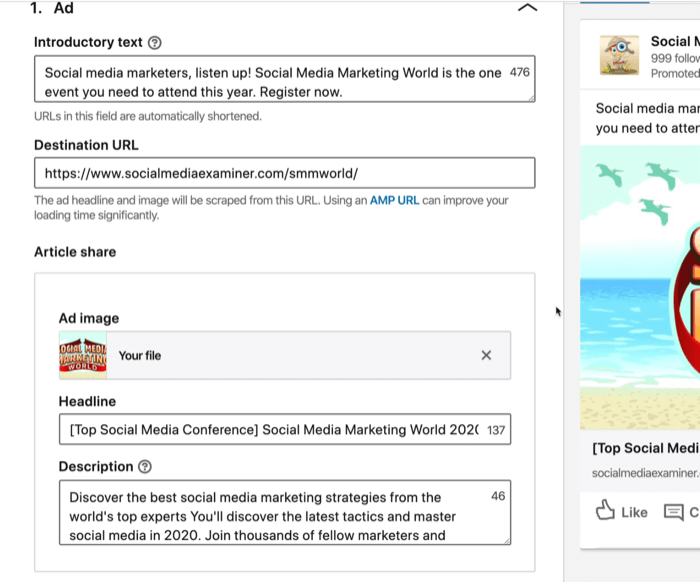
Jos pidät LinkedInin suoraan verkkosivustoltasi vetämästä kuvasta, voit pitää sen. Muussa tapauksessa napsauta X ja lataa uusi kuva. Optimaalinen kuvakoko on 1200 x 627 pikseliä. Kun olet ladannut kuvan, mainos siirtyy oikeaan sisältöön.
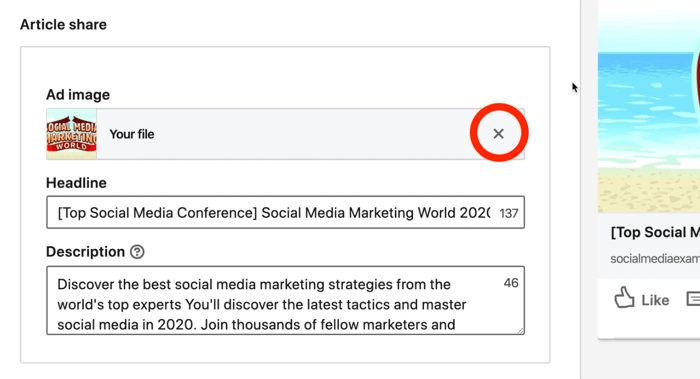
Huomaa: Sinulle Facebook-mainosasiantuntijoille - älä huoli, LinkedInillä ei ole mitään muuta kuin 20 prosentin tekstisääntö. Voit laittaa kuvaan mitä haluat, kunhan se ei ole loukkaavaa.
Hanki YouTube-markkinointikoulutus - verkossa!

Haluatko parantaa sitoutumistasi ja myyntiäsi YouTuben avulla? Liity sitten suurimpaan ja parhaaseen YouTube-markkinoinnin asiantuntijoiden kokoelmaan, kun he jakavat todistetut strategiansa. Saat vaiheittaiset live-ohjeet, joihin keskitytään YouTube-strategia, videoiden luominen ja YouTube-mainokset. Ryhdy yrityksesi ja asiakkaidesi YouTube-markkinoinnin sankariksi toteuttaessasi strategioita, jotka saavat todistettuja tuloksia. Tämä on live-online-koulutustapahtuma ystäviltäsi Social Media Examiner -sivustolta.
KLIKKAA TÄTÄ TIETOJA - ALE LOPETTUU 22. SYYSKUU!Nyt olet valmis antamaan lomakkeen tiedot. Täällä voit luoda lomakkeen, joka pudotetaan mainoksesta, jotta joku voi täyttää sen juuri siellä. Voit valita minkä tahansa LinkedInin vakiotoiminnon toimintakehotuksellesi. Koska tämä mainos on tarkoitettu konferenssille, voin valita jotain esimerkiksi Lisätietoja.
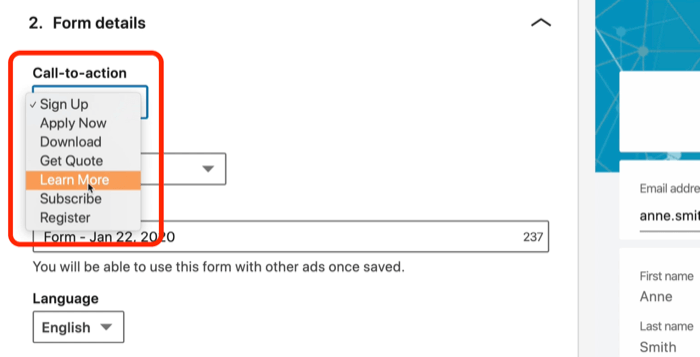
Luomme upouuden lomakkeen, joten jätä lomake Luo uusi -asetukseksi. Mutta jos olet aiemmin luonut lomakkeen, jota haluat käyttää, voit tehdä sen täällä ja tuoda sen mainokseesi.
Kirjoita seuraavaksi lomakkeen nimi ja valitse kieli. Otsikon osalta käyttäjä on jo nähnyt alkuperäisen mainoskopion, joten haluamme muistuttaa heitä siitä, mitä he haluavat tehdä. Tässä esimerkissä käytämme: "Liity tuhansien sosiaalisen median markkinoijien joukkoon maaliskuussa!"
Lisää Tiedot-kohtaan mitä tahansa, mikä vahvistaisi arvoyritystäsi, jotta joku haluaisi muuntaa. Käytämme: "Parhaat sosiaalisen median markkinoijat ja puhujat yhdessä paikassa! Hanki käytännöllisiä vinkkejä yli sadalta maailman sosiaalisen median ammattilaiselta. "
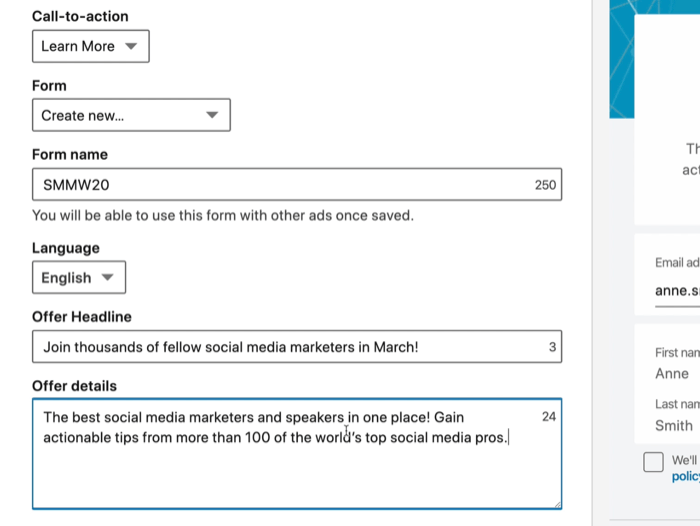
Lisää seuraavaksi tietosuojakäytäntösi URL-osoite. Tämä vaaditaan. Varmista, että verkkosivustollasi on tietosuojakäytäntö ja kirjoita se tähän. Tietosuojakäytännön teksti-kentässä ehkä sisäisellä neuvonantajalla tai asianajajalla on jotain, jonka haluat laittaa tänne, mutta sinun ei tarvitse.
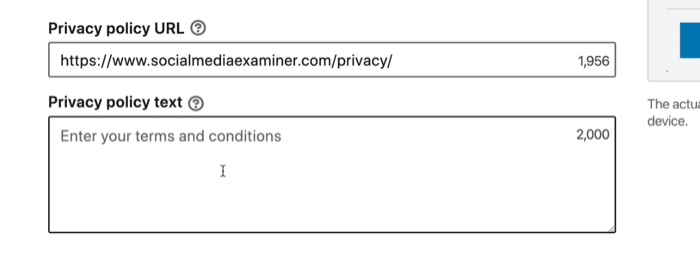
Seuraavaksi ovat lyijyn yksityiskohdat ja mukautetut kysymykset. Täällä voit valita, mitkä kentät menevät lomakkeeseen. Jos lomake pyytää tietoja, jotka sisältyvät käyttäjän LinkedIn-profiiliin, LinkedIn täyttää nämä tiedot automaattisesti, jolloin henkilön on helppo täyttää lomake. Oletuksena se pyytää etunimeä, sukunimeä ja sähköpostiosoitetta.
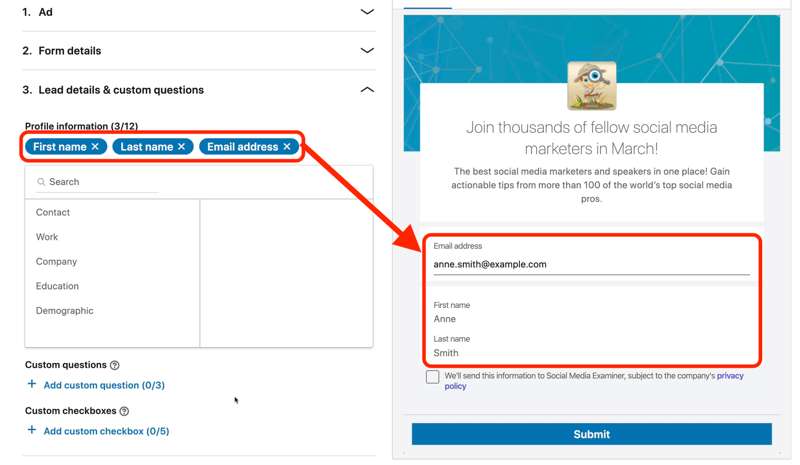
Oletusarvoisesti sähköpostiosoite on käyttäjän kirjautumissähköpostiosoite, joka on usein henkilökohtainen sähköpostiosoite. Jos haluat pakottaa käyttäjät antamaan sinulle työosoitteensa, napsauta X poistaaksesi sähköpostiosoitteen lomakkeesta. Siirry sitten Yhteystiedot-kohtaan ja valitse Työsähköposti. Huomaa, että työsähköpostin pyytäminen antaa hieman ylimääräistä kitkaa, koska käyttäjien on täytettävä tämä kenttä manuaalisesti.
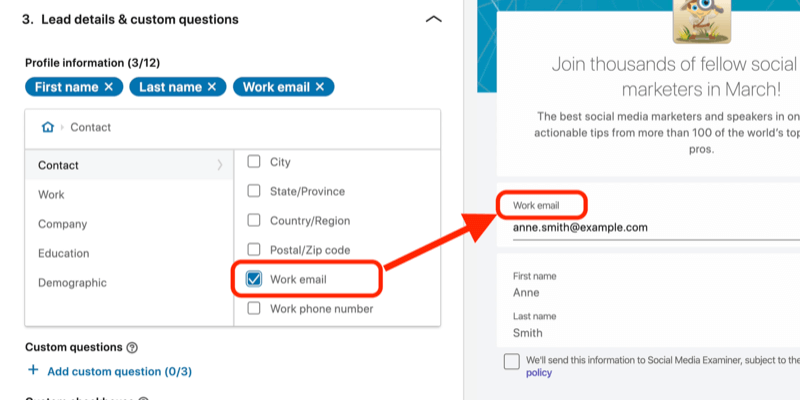
Jos haluat kysyä lisätietoja, voit lisätä mukautettuja kysymyksiä ja mukautettuja valintaruutuja, jotka lähetetään lomakkeen läpi. Emme tarvitse mitään tässä tapauksessa; haluamme vain etunimen, sukunimen ja työpaikan sähköpostiosoitteen.
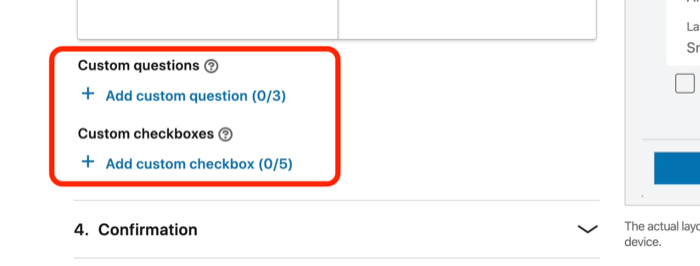
Seuraavaksi pääset vahvistukseen. Viesti-kenttään voit lisätä esimerkiksi "Hei kiitos, palaamme sinuun", "Lähetämme sinulle tietoja" tai "Joku soittaa sinulle".
Pidän myös Aloitussivun URL -kentän käytöstä, koska jos joku täyttää tämän lomakkeen LinkedInissä ja on Et ole koskaan käynyt verkkosivustollasi, muut kanavasi eivät voi tehdä minkäänlaista uudelleen kohdentamista tai houkutella ympärilleen. Rakastan heittää niitä laskeutumissivulle, jota voin seurata ja hallita.
Voisin kirjoittaa aloitussivun URL-osoitteen, joka menee kiitossivulle. Tässä esimerkissä sanomme: "Kiitos yhteydenotostasi. Lähetämme sinulle nyt tietoja sosiaalisen median markkinointimaailmasta postilaatikkoosi! " Kiitos-viestin toimintakehotukseen käytämme lisätietoja.
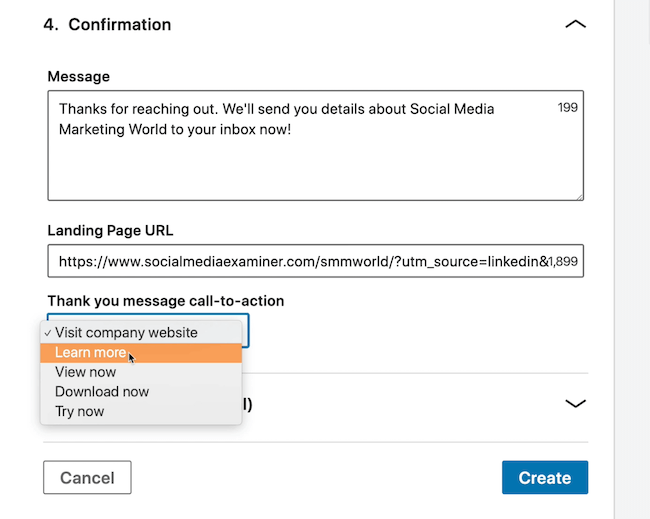
Jos CRM vaatii piilotettujen kenttien läpikäynnin, napsauta Piilotetut kentät ja lisää jotain lähdettä, tulotapaa, kampanjaa, sisältöä - jotain näiden linjojen mukaisesti. Koska olemme jo sisällyttäneet UTM-parametrit vahvistus-URL-osoitteessamme emme välitä tästä.
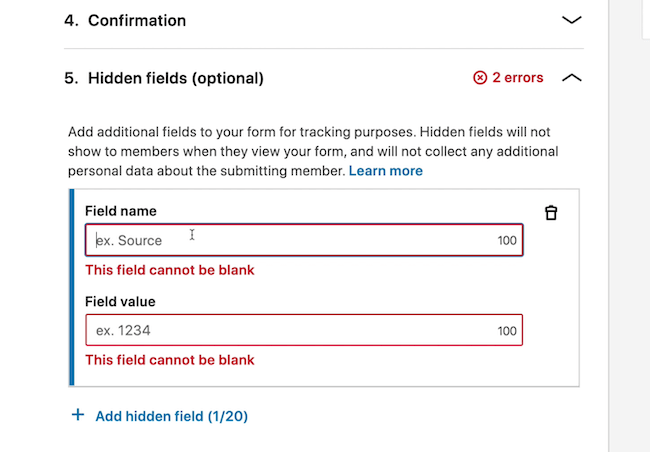
Kun olet määrittänyt lomakkeen, napsauta Luo.
Nyt voit nähdä, että mainoksesi on luotu ja luotu myös liidin gen-muoto, johon se on liitetty. Napsauta Seuraava-painiketta jatkaaksesi.
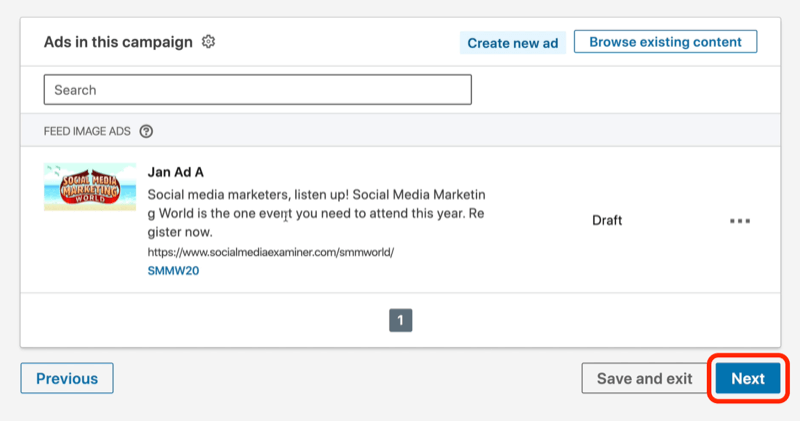
Napsauta nyt Käynnistä kampanja.
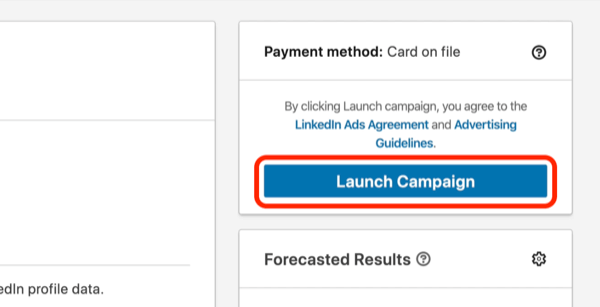
Napauttamalla käynnistyskampanjaa kampanjasi lähetetään suorana. Jos et ole vielä valmis kampanjasi näyttämiseen, palaa hallintapaneeliin ja käännä kampanjan tila aktiivisesta tilaan Keskeytetty.
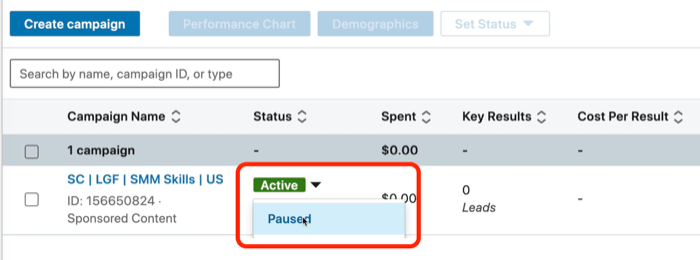
Nyt sinulla on kampanja, jossa on käynnissä liidien luontilomake.
# 5: Lataa liidit
Kun aloitat liidien tuottamisen LinkedInissä, sinun on löydettävä tapa kerätä ne.
Voit tehdä sen napsauttamalla Tilin varat ja valitsemalla Lead Gen Forms mainosten hallintapaneelista.
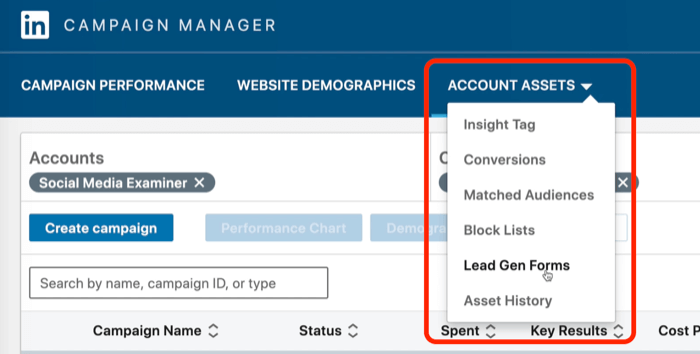
Tällä lomakkeella ei ole vielä liidejä, mutta jos se on, voit napsauttaa kolmen pisteen kuvaketta ja valita Lataa liidit. Se antaisi sinulle CSV-tiedoston, jossa on kaikki pyytämäsi tiedot. Tämä edellyttäisi kuitenkin, että menet joka päivä ja lataat tämän arkin.
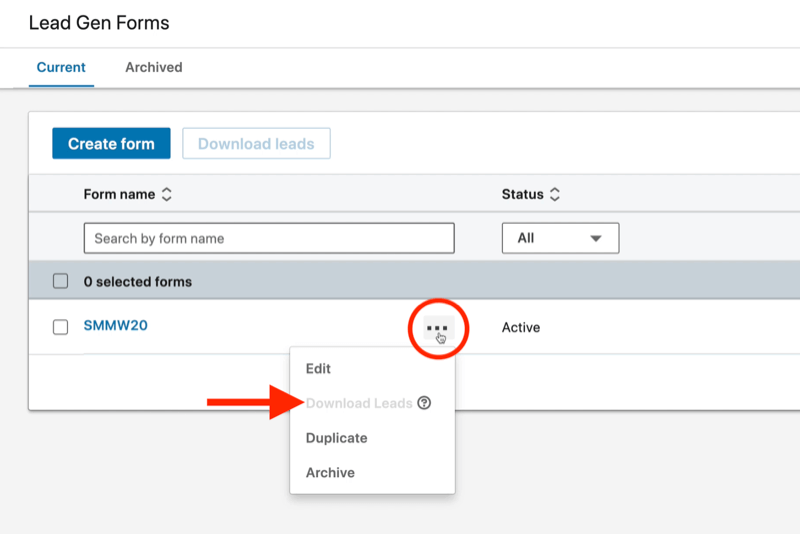
Jos haluat siirtää liidit toiseen järjestelmään, käytä jotain LinkedInin integraatioista. LinkedInin integraatiokumppaneita ovat Salesforce, HubSpot, Eloqua, Marketo, LiveRamp ja muutama muu. Tämän määrittämiseksi sinun on mentävä kumppaniympäristöön ja integroitava se suoraan LinkedIniin.
Jos sinulla ei ole näitä integraatiokumppaneita, voit käyttää niitä Zapier. Zapierin 20 dollarin kuukausisuunnitelma antaa sinulle mahdollisuuden integroitua LinkedInin Lead gen -lomakkeisiin ja siirtää nämä johtimet mihin tahansa järjestelmään, jonka voit kuvitella.
LinkedIn Lead Gen -lomakemainosten ja käyttäjien lähettämisen aloitussivulle erojen ymmärtäminen
Kaikilla LinkedIn Lead Lead -lomakemainosten eduilla ne eivät silti välttämättä ole paras tapa luoda viittauksia. Tarkastellaan eroja liidien gen-lomakemainosten näyttämisen välillä käyttäjien lähettäminen aloitussivulle, jotta voit selvittää, mikä on parhaiten tavoitteesi kannalta.
Lead-mainosmuodot ovat hyviä ihmisten kääntämisessä. Jos tavoitteenasi on saada mahdollisimman monta kohdeyleisön nimeä tietokantaan hoivaa varten, Lead gen -lomakemainokset ovat ylivoimaisesti paras tapa tehdä se.
Joskus sinulla on kuitenkin liidien laatuongelmia, joissa joku ei muista lomakkeen täyttämistä. Jos tavoitteena on saada aikaan vahva vaikutelma - ehkä tämä henkilö on arvokas potentiaalinen asiakas, jonka kanssa haluat tehdä kauppaa ja allekirjoittaa suuria sopimuksia, voit lähettää heidät sen sijaan laskeutumissivullesi.
Yksi tapa, jolla haluan käyttää liidien luontilomakkeita, on testata tulostiedot, joita laskeutumissivumme saavat. Oletetaan, että teemme tarjouksen aloitussivulle ja Lead gen -lomakkeen kautta (jossa ohitamme aloitussivun). Jos tulosprosenttimme eroavat merkittävästi näiden kahden välillä, tiedämme, että ainoa ero on tapa, jolla esitimme asioita aloitussivulla. Tämä on hyvä testi suoritettavaksi sen selvittämiseksi, onko aloitussivusi tiellä.
Kun lähetät liikennettä laskeutumissivullesi, voit kohdistaa liikenteen uudelleen Facebookin ja Googlen tai minkä tahansa muun kanavan kautta, jolla kohdistat uudelleen, mikä on erittäin tehokasta. Voit myös seurata liikennettä UTM-parametreilla tai muilla URL-osoitteidesi seurantaparametreilla, mikä et voi tehdä, jos suoritat kaiken liikenteen liidien gen-lomakkeiden kautta LinkedIn.
Johtopäätös
Liidien luontilomakkeen käyttäminen LinkedInin sponsoroimassa sisältömainoskampanjassa tarjoaa loistavan tavan kerätä olennaisimpia tietoja potentiaalisilta asiakkailta. Testaa LinkedIn Lead gen -lomakemainoksia ja katso, ovatko ne sinulle paras tapa tuottaa liidejä vai saatko parempia tuloksia ihmisten lähettämisestä aloitussivulle.
Mitä mieltä sinä olet? Oletko kokeillut LinkedIn Lead gen -lomakemainoksia? Kuinka he ovat suoriutuneet sinulle? Jaa ajatuksesi alla olevissa kommenteissa.
Lisää artikkeleita LinkedIn-mainoksista:
- Löydä neljä LinkedIn-mainosvirhettä ja opi välttämään niitä.
- Opi analysoimaan LinkedIn-mainostesi tehokkuutta.
- Opi luomaan LinkedIn-sponsoroituja sisältömainoksia.